![图片[1]-SiteGround Site Tools - Wordpress 设置教程 | 歪猫跨境 | WaimaoB2C-歪猫跨境 | WaimaoB2C](https://img.waimaob2c.com/wp-content/uploads/SiteGround-promo-2310-1500-1.png)
SiteGround 注册无法接收短信验证码? 查看问题的解决方法
SiteGround 将 WordPress 系统集成到了自己的站点工具 Site Tools 后台,方便我们更高效的管理站点,通过“WordPress”这个选项,我们可以:
- 无需密码一键登录到 WordPress / WooCommerce 网站后台
- 在网站子文件夹中搭建新的 WordPress / WooCommerce 网站
- Staging 临时工作台修改网站或者测试网站
- Migrator 快速完成 WordPress / WooCommerce 网站搬家
- AutoUpadte 自动更新网站的 WordPress 程序和插件到最新版本
- Search & Replace 快速修改网站内容
![图片[2]-SiteGround Site Tools - Wordpress 设置教程 | 歪猫跨境 | WaimaoB2C-歪猫跨境 | WaimaoB2C](https://img.waimaob2c.com/wp-content/uploads/SiteGround-WordPress-WaimaoB2C-231211-1.jpg)
以下就 SiteGround – Site Tools – WordPress 的各项功能做一个详细的设置和使用说明。
![图片[3]-SiteGround Site Tools - Wordpress 设置教程 | 歪猫跨境 | WaimaoB2C-歪猫跨境 | WaimaoB2C](https://img.waimaob2c.com/wp-content/uploads/siteground-backtobusiness-231001-1.jpg)
在 SiteGround 网站子文件夹/子目录中安装新网站
关于 SiteGround Install & Manage 页面功能的最新详细内容,建议查看最新版教程:
在 SiteGround 站点工具 Site Tools 后台 Install & Manage 页面,我们可以按照实际需求在子文件夹中快速搭建一个全新的 WordPress 程序。例如,我想要为品牌网站做一个只对批发客户开放的子网站,批发客户可以在这个子目录网站里面查看专属的产品批发价格:
waimaob2c.com/wholesale
我们可以在根目录网站的后台通过创建新的Page或者Post页面的方式实现以上功能,不过这种方式创建的页面功能相对单一,它所继承的还是根目录网站的所有功能设置,灵活性要差很多;而使用子目录的方式搭建的新网站,拥有独立的后台系统,可以完成需要的设置的同时不对根目录网站做任何的修改。
要创建子目录网站,首先要选择你想要搭建的子目录网站是Wordpress网站,还是WooCommerce网站。
![图片[4]-SiteGround Site Tools - Wordpress 设置教程 | 歪猫跨境 | WaimaoB2C-歪猫跨境 | WaimaoB2C](https://img.waimaob2c.com/wp-content/uploads/siteground-wordpress-200501-7.jpg)
选择建站程序之后,在domain选择你要搭建子目录网站的根目录地址,然后在Installation Path选择子目录网站的地址,例如你想搭建的子目录网站的访问链接地址为 iwaimaob2c.com/wholesale 那么在Installation Path就填写wholesale即可,建议全部小写。创建子目录网站,如果SiteGround在根目录中没有找到wholesale文件夹,则会自动创建一个名为 wholesale 的文件夹,将子目录网站的所有文件存放在这个文件夹中。如果我们已经事先通过 File Manager 创建好文件夹,可以在上图中点击 Browse 按钮选择要安装新网站的文件夹。
注意,要存放子目录网站的文件夹必须是一个空文件夹,如果某个文件夹中已经有文件,则会提示该文件夹不能用于搭建子目录网站。
语言选择需要的网站语言,网站搭建好之后还可以随时在 WordPress 后台进行修改;新手建议勾选Install with WordPress Stater选项,这样在第一次登录Wordpress后台的时候,SiteGround会有一个新手引导一步步完成Wordpress网站的基本设置;Admin info设置的就是子目录网站登陆用户名,密码,邮箱信息;
Add-ons 选项中 Install WordPress Multisite 是Wordpress一个高级功能,可以让你使用一个Wordpress网站后台搭建多个子域名网站,或者子目录网站。通常是需要修改网站根目录里面的WP-Config.php文件,再登陆Wordpress后台才能看到相关设置选项(不过这里SiteGround提供的Multisite默认只能在根目录网站添加子目录网站,如果你是新手,就不建议勾选了)
以上信息填写完毕之后,点击底部的INSTALL按钮,就可以完成子目录网站的安装操作。
子目录网站安装成功之后在 File Manager 页面可以看到SiteGround自动在根目录中创建了一个wholesale文件夹,用于存储子目录网站的文件。
![图片[5]-SiteGround Site Tools - Wordpress 设置教程 | 歪猫跨境 | WaimaoB2C-歪猫跨境 | WaimaoB2C](https://img.waimaob2c.com/wp-content/uploads/siteground-wordpress-200501-9.jpg)
快速登录 WordPress 网站后台
子目录网站安装成功之后,如下图所示,在 Manage Installations 选项中,就可以看到我们刚刚创建好的子目录网站以及根目录网站。点击 Action 选项中的 Log in to Admin Panel, 无需密码即可一键登录到 WordPress 网站的后台。
![图片[6]-SiteGround Site Tools - Wordpress 设置教程 | 歪猫跨境 | WaimaoB2C-歪猫跨境 | WaimaoB2C](https://img.waimaob2c.com/wp-content/uploads/siteground-wordpress-200501-10.jpg)
除此之外,我们还可以在弹窗选项中
![图片[7]-SiteGround Site Tools - Wordpress 设置教程 | 歪猫跨境 | WaimaoB2C-歪猫跨境 | WaimaoB2C](https://img.waimaob2c.com/wp-content/uploads/SiteGround-WordPress-WaimaoB2C-231211-2.jpg)
- Update Admin Password:直接修改Wordpress网站后台的登陆密码;
- Reset Permissions:重置网站目录文件夹的读写权限;
- Disable all plugins:一键停用网站所有的插件;
- Move Application:将当前的子目录网站进行搬家,移动到其他文件夹中;
- Delete Application:删除当前网站。
SiteGround Staging 临时工作台功能
关于 SiteGround Staging 的最新版详细使用内容,建议查看教程:
在我们的网站上线之后,还会不断的对网站进行优化调整,我们对网站的调整会实时的应用到网站的前台,当我们进行多项调整或者要通过修改代码的方式对网站进行调整时,有可能最终的调整效果和我们的预期大相径庭,甚至有可能导致网站都打不开了,对于正在访问网站的用户来说体验就太差了。
我之前做网站调整都会抽一天中访客最少的时候去操作,例如歪猫跨境这个网站,通常是在凌晨3点左右访客最少,那我会定个闹钟或者干脆上个夜班干个通宵进行操作。
SiteGround 提供的 Staging 临时工作台功能,可以帮我们制作一个网站副本,我们在网站副本上进行修改操作,同时用户正常访问网站的正本内容。在我们网站副本上修改的内容确认没有问题之后,可以一键将正本副本进行替换,完成网站的优化或者改版操作。
例如,圣诞节要到了,我想将网站做一些调整,让它贴合节日气氛,那么我就可以在Create New Staging Copy选项中,输入网站副本的名称,然后点击Create按钮创建副本。因为该副本只能在网站后台查看,因此Staging Name随意填写,中文也是没有问题的。
![图片[8]-SiteGround Site Tools - Wordpress 设置教程 | 歪猫跨境 | WaimaoB2C-歪猫跨境 | WaimaoB2C](https://img.waimaob2c.com/wp-content/uploads/siteground-wordpress-200501-2.jpg)
创建好网站副本之后,在Staging Copies页面,我们可以对网站副本进行编辑操作。
![图片[9]-SiteGround Site Tools - Wordpress 设置教程 | 歪猫跨境 | WaimaoB2C-歪猫跨境 | WaimaoB2C](https://img.waimaob2c.com/wp-content/uploads/siteground-wordpress-200501-3.jpg)
点击副本名称可以直接打开网站的前台。SiteGround会自动创建类似 http://staging1.iwaimaob2c.com/ 子域名网站,如果子域名网站自动跳转到了正本网站页面,那么稍等片刻再操作即可,可能是SiteGround自动添加好的域名解析需要一段时间才能生效。
在Action选项中,你可以一键登陆到副本网站的后台,对网站进行编辑调整。调整好之后查看副本网站的前台效果是否符合预期要求。如果没有问题,你就可以点击Action弹窗选项中的FULL Deploy,使用网站副本替换网站正本,在访问你的网站的用户刷新页面就可以看到全新的网站页面了。
- Full Deploy: 使用网站副本完全替换网站正本;
- Custom Deploy:自定义部署,网站副本部分内容覆盖和替换网站正本对应内容;SiteGround 会根据我们做出的修改内容,列出一个列表,我们可以选择性的勾选部分修改过的文件来覆盖网站正本的内容。
- Destroy:完全删除网站副本;
- Replicate:再复制一个网站副本的副本出来;
- Rename:重命名网站副本的名称。
当使用临时工作台中的网站副本替换网站正本的时候,SiteGround 会首先对我们的网站正本进行备份操作,然后再进行替换,我们可以在 Backup 选项中点击 Restore 按钮恢复备份的文件数据,让网站回到副本覆盖正本之前的样子。
![图片[10]-SiteGround Site Tools - Wordpress 设置教程 | 歪猫跨境 | WaimaoB2C-歪猫跨境 | WaimaoB2C](https://img.waimaob2c.com/wp-content/uploads/SiteGround-WordPress-WaimaoB2C-231211-4.jpg)
另外需要注意的是:
如下图,使用的是 Cloudflare 的域名解析服务器。
解析类型选择: A记录
Name 填写 SiteGround 实际分配的子域名名称:例如 staging2
IPv4 地址填写 SiteGround 分配给我们网站的 IP 地址:例如 176.122.183.93
![图片[11]-SiteGround Site Tools - Wordpress 设置教程 | 歪猫跨境 | WaimaoB2C-歪猫跨境 | WaimaoB2C](https://img.waimaob2c.com/wp-content/uploads/SiteGround-WordPress-WaimaoB2C-231211-5.jpg)
网站数据库不能大于 2GB
网站数据库表数量小于 500 个
网站空间至少还有 51% 的可用空间
网站的 inodes 至少还有 20% 的可用数量
每个账户最多可以同时创建 10 个网站副本
每天最多可以创建 15 次网站副本
目前 WordPress 多站点 Multisite 无法使用 Staging 创建副本功能
SiteGround Migrator 网站迁移操作
关于 SiteGround Migrator 网站迁移功能的最新内容,建议查看教程
在 SiteGround 站点工具后台的 Migrator 网站迁移工具的功能和我们之前说的在 SiteGround 账户后台的 Migrator 功能和操作方式相同。可以将存放在其他主机的网站整体搬迁到SiteGround主机中,也可以将其他主机里面的网站搬迁到 SiteGround 某个网站的子目录中。例如我要把托管在阿里云的网站 waimaob2c.com 迁移到SiteGround主机上 iwaimaob2c.com/blog 中,则在下图所示页面中先设置网站搬家的目标网址,然后点击GENERATE按钮
![图片[12]-SiteGround Site Tools - Wordpress 设置教程 | 歪猫跨境 | WaimaoB2C-歪猫跨境 | WaimaoB2C](https://img.waimaob2c.com/wp-content/uploads/siteground-wordpress-200501-4.jpg)
SiteGround 会自动生成网站搬家的密码,下一步登陆到托管在阿里云的 woredpress 网站后台安装插件 SiteGround Migrator,将下图中我们获取到的密码粘贴到阿里云主机中Wordpress网站后台SiteGround Migrator插件中,开始搬家即可。你可以查看完整的 SiteGround 主机 WordPress 网站搬家教程。
![图片[13]-SiteGround Site Tools - Wordpress 设置教程 | 歪猫跨境 | WaimaoB2C-歪猫跨境 | WaimaoB2C](https://img.waimaob2c.com/wp-content/uploads/siteground-wordpress-200501-5.jpg)
WordPress 系统自动更新功能 Autoupdate
关于 SiteGround Autoupdate 的最新版详细内容,建议查看教程:
WordPress 会经常进行系统更新,来提供新功能,修复一些bug,建议网站跟上Wordpress更新的节奏,保证网站安全。SiteGround主机提供了自动更新Wordpress程序的功能,当Wordpress发布新的版本的时候,不需要我们进行任何操作,就可以完成程序的更新。
自动更新功能默认是开启状态的,且无法关闭,只能在新的Wordpress版本发布之后,登陆到SiteGround后台,在SiteGround开始自动更新之前选择跳过更新(跳过更新按钮会在Wordpress新版本发布之后出现在下图所示页面中)。当SiteGround主机帮我们完成Wordpress更新之后,会发送邮件通知我们。
我们可以通过Major Release 和 Minor Release来控制 wordpress 网站更新的时间。
Update Plugins 可以设置在更新Wordpress程序的时候,是否也自动更新你的Wordpress网站安装的所有插件到最新版本,同样出于安全的角度考虑,建议启用网站插件自动更新功能。
![图片[14]-SiteGround Site Tools - Wordpress 设置教程 | 歪猫跨境 | WaimaoB2C-歪猫跨境 | WaimaoB2C](https://img.waimaob2c.com/wp-content/uploads/siteground-wordpress-200501-6.jpg)
SiteGround 进行每一次自动更新之前都会对我们的网站进行备份,如果自动更新之后网站出现了问题,我们可以通过备份快速恢复网站。
Happy SiteGround!
![图片[16]-SiteGround Site Tools - Wordpress 设置教程 | 歪猫跨境 | WaimaoB2C-歪猫跨境 | WaimaoB2C](https://img.waimaob2c.com/wp-content/uploads/SiteGround-jiaocheng-waimaob2c-2024.png)

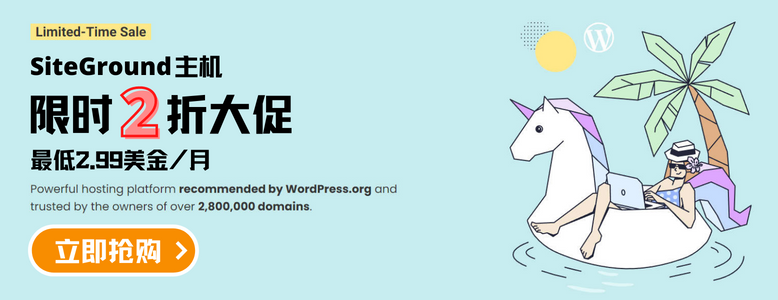













- 最新
- 最热
查看全部